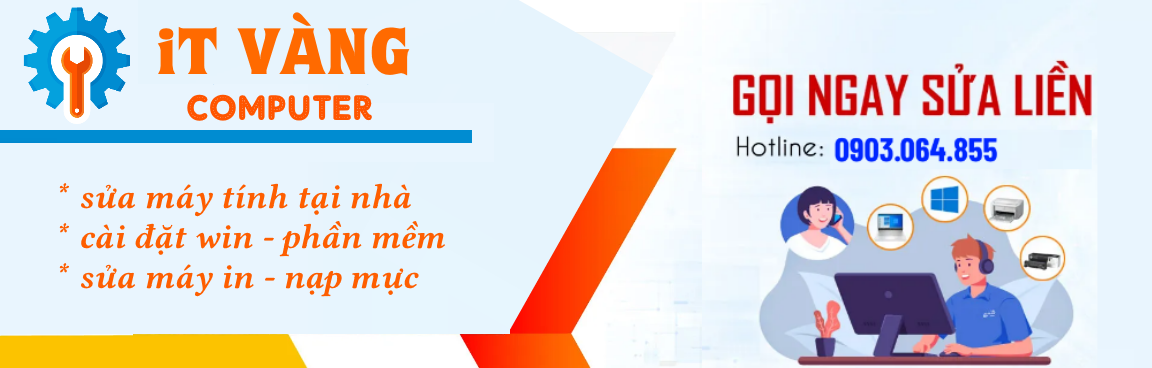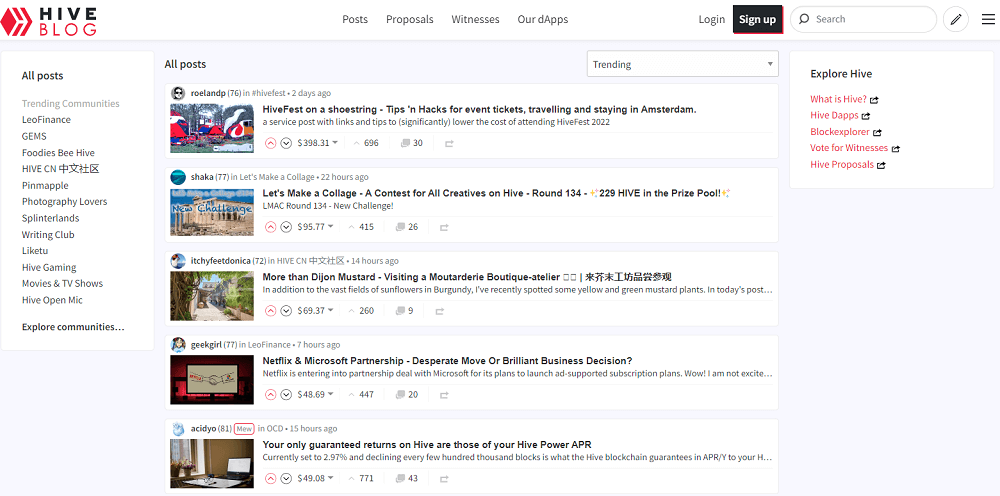Khi chúng ta cần nhớ mật khẩu WiFi cho một mạng mà chúng ta đã kết nối, nhưng chúng ta không thể nhớ nó là gì, đây là điều mà bất cứ ai cũng phải trải qua tại một thời điểm nào đó.
Khả năng chia sẻ mật khẩu WiFi chưa bao giờ dễ tiếp cận hơn, bất kể thiết bị đang được sử dụng. Đây là một tin tuyệt vời vì nó giúp loại bỏ sự cần thiết phải tìm kiếm mảnh giấy mà bạn đã viết nó và sau đó giấu nó đi đâu đó hoặc hy vọng nó bị kẹt vào cuối bộ định tuyến WiFi của bạn… Hãy để chúng tôi hướng dẫn bạn qua quy trình một cách dễ dàng nhất các nền tảng được sử dụng rộng rãi.
Liên quan: Làm thế nào để biết mật khẩu WiFi bằng dấu nhắc lệnh?
Thay đổi mật khẩu WiFi mặc định thành một thứ gì đó ít phức tạp hơn có thể đơn giản hóa việc kết nối với mạng gia đình của bạn. Nó giúp việc kết hợp bạn bè, gia đình và công nghệ mới vào thế giới trực tuyến trở nên đơn giản.
Chia sẻ mạng WiFi của bạn với khách có thể bất tiện nếu bạn coi trọng vấn đề bảo mật và tạo mật khẩu mạnh cho tài khoản của mình. Tuy nhiên, có một phương tiện đơn giản và nhanh chóng để giữ liên lạc với bạn bè và gia đình – và chỉ mất một vài cú nhấp chuột. Chia sẻ mật khẩu WiFi của bạn trên nhiều iPhone và thiết bị Android chưa bao giờ đơn giản hơn thế.
Cách chia sẻ mật khẩu WiFi trên Android
Chia sẻ WiFi trên thiết bị Android có thể đạt được bằng một trong hai phương pháp, chỉ với một số thay đổi nhỏ. Mã QR sẽ hỗ trợ chúng tôi bắt đầu bằng cách trình bày cách chia sẻ mạng với những người khác.
Cách chia sẻ mật khẩu WiFi trong Android bằng mã QR
- Để chia sẻ kết nối WiFi với một điện thoại Android khác, trước tiên bạn phải kết nối với mạng đang được chia sẻ. Bạn có thể truy cập cài đặt internet của mình theo hai cách: bằng cách nhấn và giữ tùy chọn Web trong Cài đặt nhanh trên điện thoại thông minh Android 12 hoặc bằng cách điều hướng đến menu Cài đặt và chọn Mạng và Internet -> Internet.
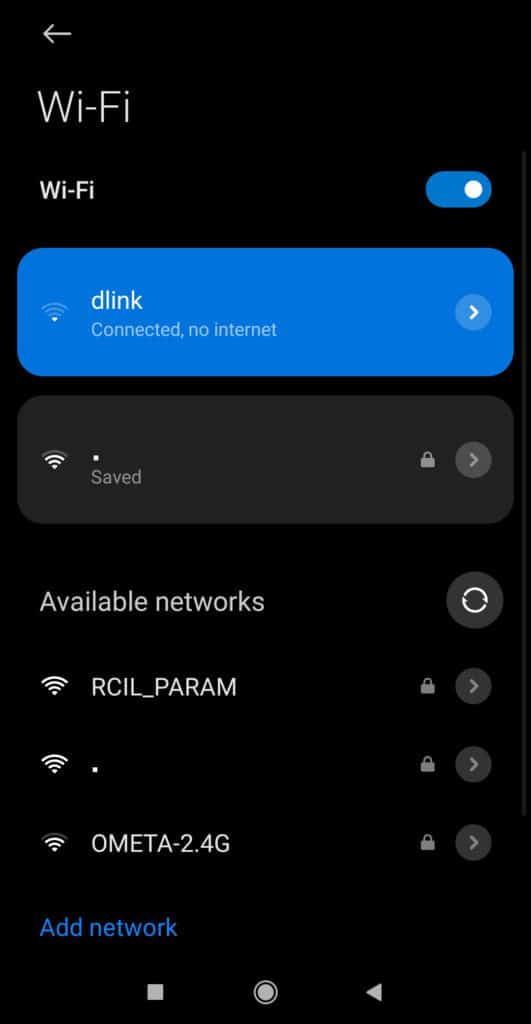
- Chọn mạng WiFi bạn muốn chia sẻ bằng cách chạm vào mạng đó trong danh sách mạng trên màn hình. Nếu đây là địa chỉ bạn hiện đang kết nối, nó sẽ xuất hiện ở đầu danh sách.
- Android 12 cũng trao đổi mật khẩu với bạn bè thông qua ‘tính năng Chia sẻ lân cận’. trên trang Chi tiết mạng; bạn sẽ thấy tùy chọn Chia sẻ, biểu tượng mã QR sẽ hiển thị ngay trên nút.
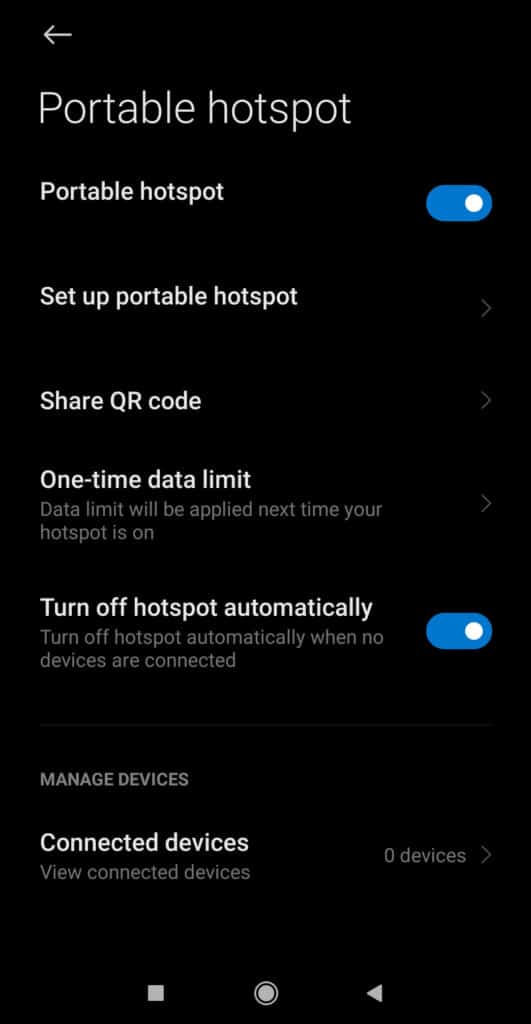
- Khi bạn nhấn vào đây, mã QR sẽ hiển thị trên màn hình của bạn. Tùy thuộc vào cài đặt bảo mật của điện thoại, bạn có thể được yêu cầu quét vân tay để xác thực danh tính của mình trước khi đến mã QR.
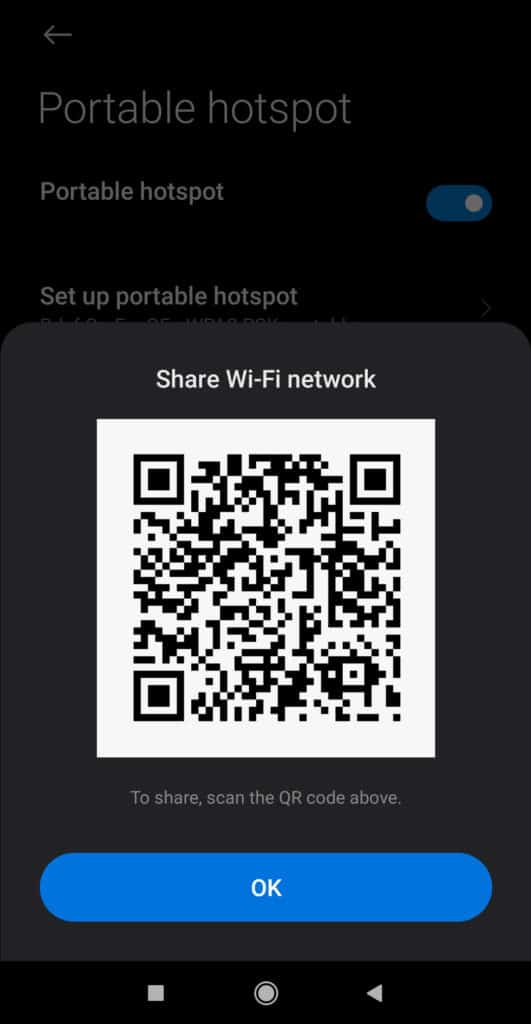
- Chuyển thiết bị bạn muốn chia sẻ mạng WiFi sang cùng một menu Internet mà bạn đã làm trước đó, trong đó liệt kê tất cả các mạng WiFi lân cận được mô tả ở trên. Thay vào đó, bạn có thể sử dụng ứng dụng máy ảnh trên điện thoại của mình, ứng dụng này sẽ xác định mã QR và kết nối bạn với mạng WiFi mà không cần thực hiện thêm bất kỳ hành động nào từ phía bạn.
- Ở cuối danh sách các mạng truy cập, bạn sẽ thấy tùy chọn “Thêm mạng”. Nhấp vào đây để bắt đầu quá trình thêm mạng. Một biểu tượng mã QR khác có thể được nhìn thấy ngay bên phải của biểu tượng này. Điều này nên được khai thác.
Sử dụng tính năng chia sẻ lân cận
Ngoài ra, bạn có thể tận dụng tính năng Chia sẻ lân cận, cho phép các thiết bị Android chia sẻ thông tin khi chúng ở gần nhau.
- Làm theo các quy trình trên để lấy mã QR của mạng WiFi mà bạn muốn hiển thị trên màn hình.
- Chọn tùy chọn Lân cận, nằm ngay bên dưới nó và ngay bên dưới mật khẩu WiFi, thay vì để tiện ích khác quét nó. Sau đó, điện thoại của bạn sẽ bắt đầu tìm kiếm các thiết bị khác để trao đổi dữ liệu của nó.
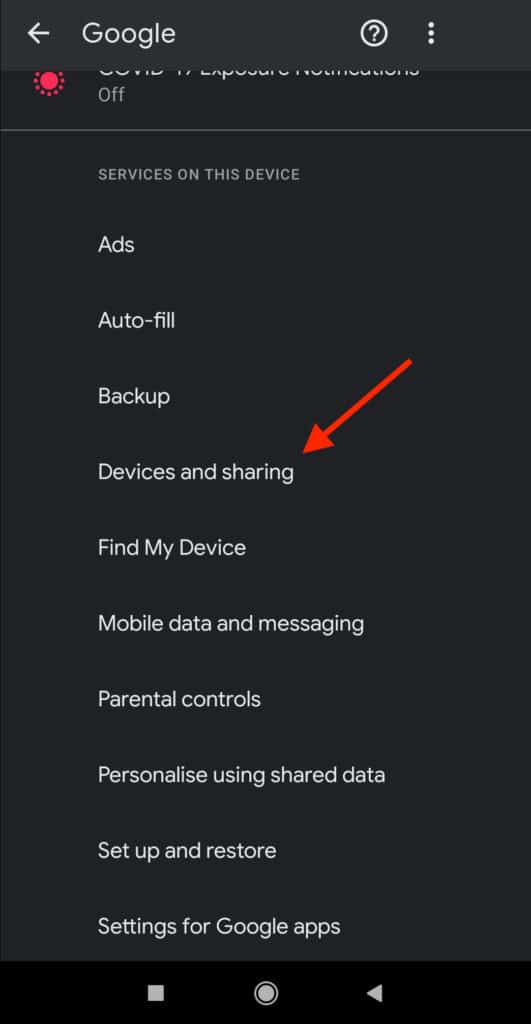
- Trên điện thoại mà bạn muốn chia sẻ mạng WiFi, bây giờ bạn sẽ thấy thông báo cho bạn biết rằng một thiết bị gần đó đang chia sẻ mạng.
- Nhấp vào đây, sau đó trên điện thoại di động mà bạn đang chia sẻ mạng, hãy chọn tên thiết bị từ menu thả xuống hiển thị ở cuối màn hình của bạn.
- Cuối cùng, trên điện thoại thông minh, nếu bạn muốn kết nối với mạng, hãy chọn Chấp nhận từ menu thả xuống. Sau đó, tiện ích sẽ tự kết nối với mạng WiFi của bạn theo cách riêng của nó.
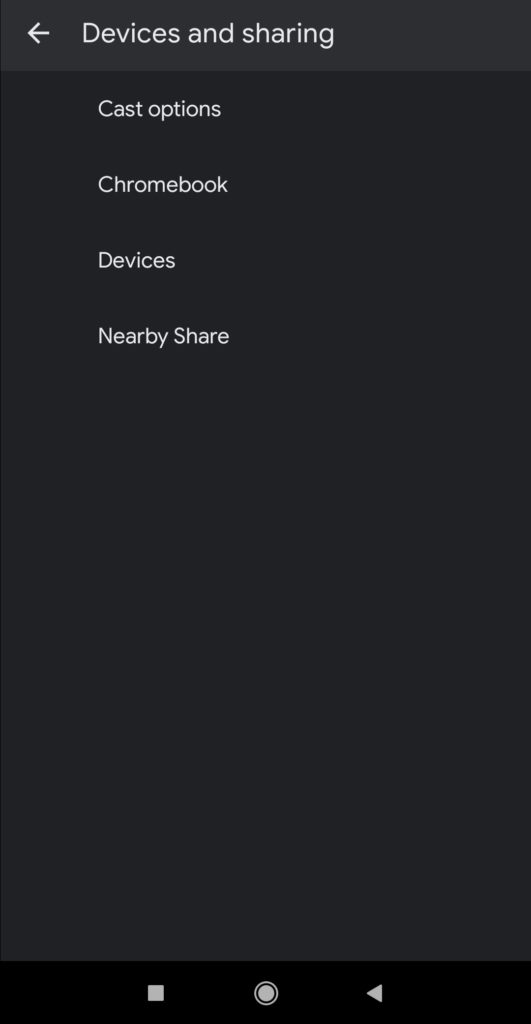
- Cho dù thiết bị không hiển thị trong hộp Chia sẻ lân cận trên điện thoại thông minh mà bạn đang chia sẻ, hãy kiểm tra xem Chia sẻ lân cận có được kích hoạt trong cài đặt của bạn trên điện thoại thông minh hay không. Có thể truy cập tính năng này bằng cách điều hướng đến Cài đặt -> Google -> Thiết bị và Chia sẻ -> Chia sẻ lân cận.
Cách chia sẻ mật khẩu WiFi từ iPhone
Có một cách đơn giản để chia sẻ mật khẩu WiFi từ iPhone sang các thiết bị khác. Nó có thể là Android hoặc bất kỳ máy tính nào. Không có gì bắt buộc rằng thiết bị khác mà bạn đang chia sẻ mật khẩu phải là sản phẩm của Apple.
Làm theo một số bước đơn giản tại đây:
1. Đảm bảo rằng iPhone của bạn đã được mở khóa và kết nối với WiFi.
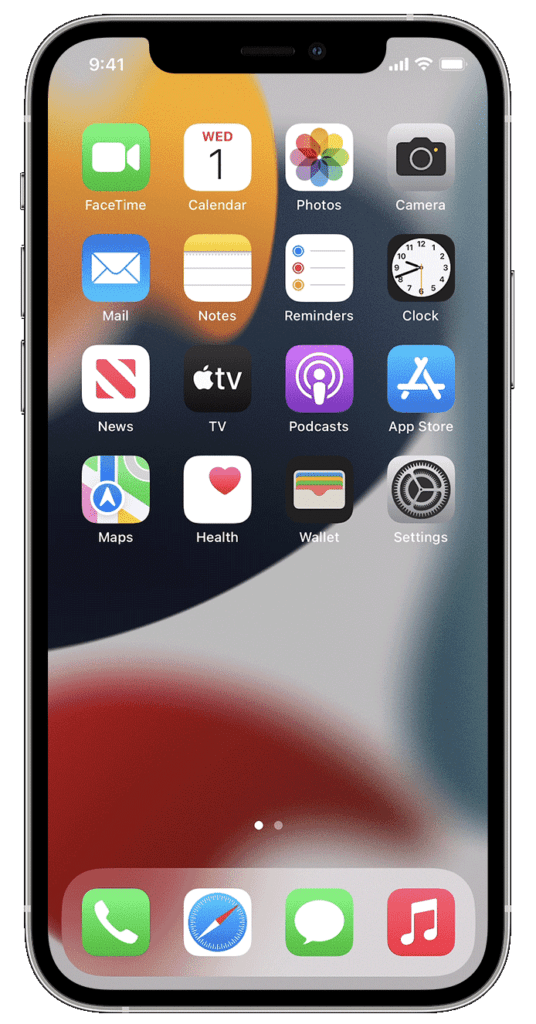
2. Trên một thiết bị khác, chạm vào kết nối WiFi và thông báo bật lên trên iPhone xuất hiện để chia sẻ WiFi. Nhấn vào Chia sẻ mật khẩu.
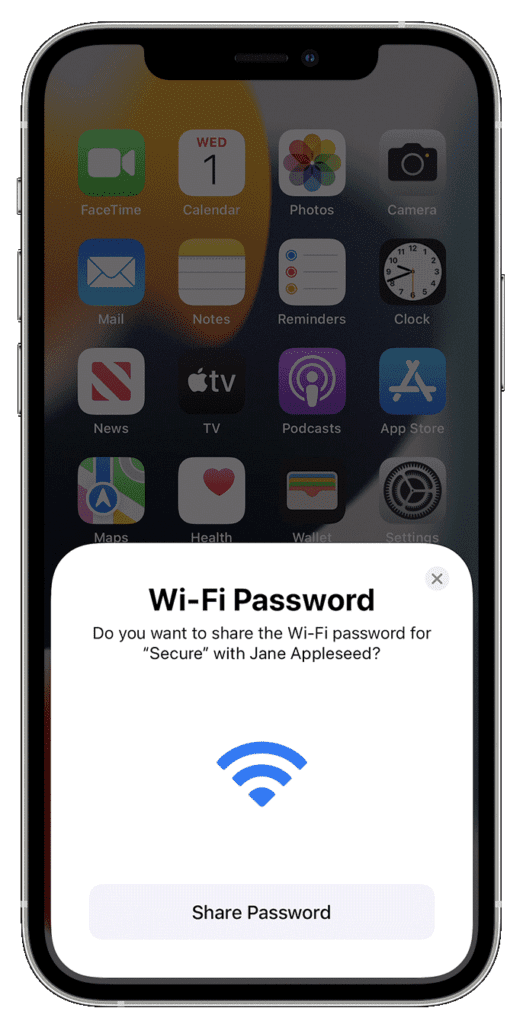
3. Tất cả đã được thiết lập để sử dụng WiFi trên một thiết bị khác.
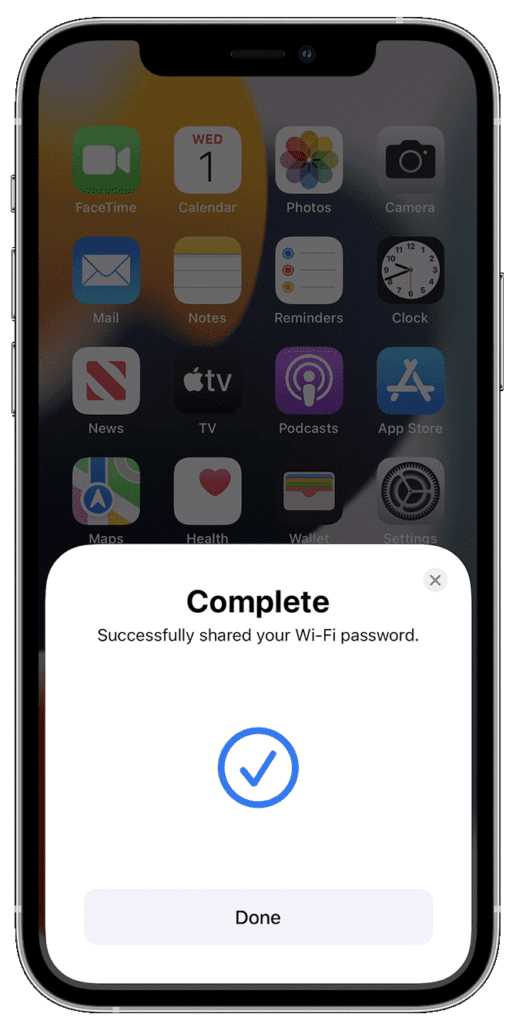
Nếu bạn có Internet trên iPhone của mình và muốn chia sẻ nó bằng điểm phát sóng, hãy làm theo một số bước bổ sung.
Cách biến iPhone của bạn thành điểm phát sóng không dây
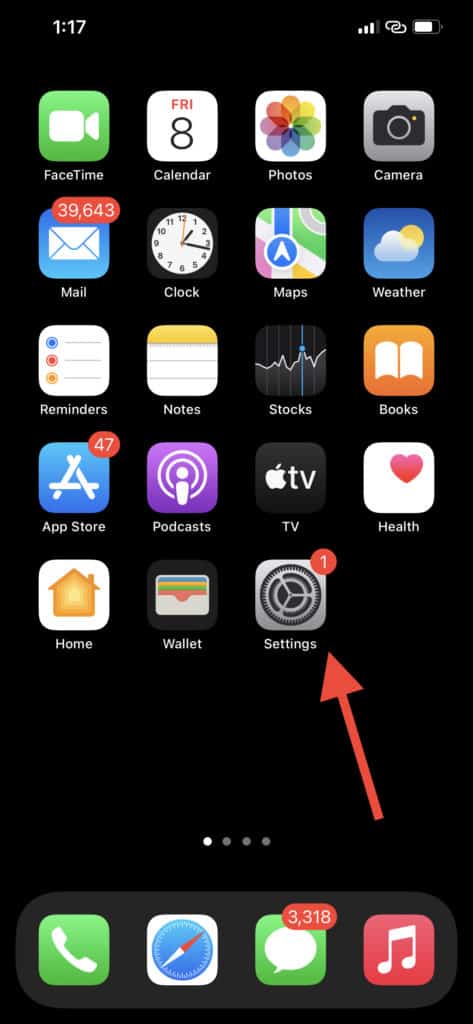
- Chuyển đến tùy chọn Điểm truy cập cá nhân.
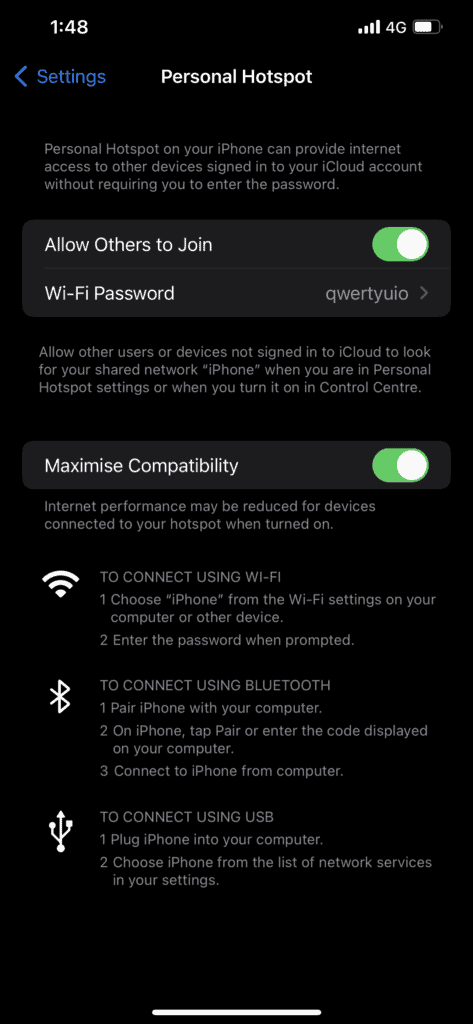
- Bật – Cho phép người khác tham gia. Tại đây bạn cũng có thể thay đổi mật khẩu hiện có của mình.
Đóng màn hình và bạn đã sẵn sàng đặt iPhone của mình thành thiết bị điểm phát sóng.
Chúng tôi hy vọng bạn thấy hướng dẫn này có nhiều thông tin và dễ dàng chia sẻ mật khẩu WiFi từ các thiết bị iPhone và Android.